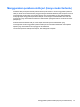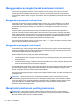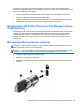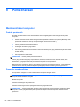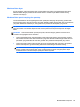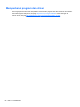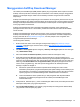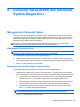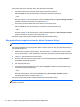HP Notebook Reference Guide
Menggunakan SoftPaq Download Manager
HP SoftPaq Download Manager (SDM) adalah aplikasi yang menyediakan akses cepat ke informasi
SoftPaq untuk komputer bisnis HP tanpa perlu memasukkan nomor SoftPaq. Dengan menggunakan
aplikasi ini, Anda dapat dengan mudah mencari SoftPaq, kemudian mengunduh dan membuka
kompresinya.
SoftPaq Download Manager bekerja dengan cara membaca dan mengunduh (dari situs FTP HP) file
basisdata terpublikasi yang berisi informasi SoftPaq dan model komputer. Dengan SoftPaq Download
Manager Anda dapat memasukkan satu atau beberapa model komputer untuk mengetahui SoftPaq
mana yang tersedia untuk diunduh.
SoftPaq Download Manager akan memeriksa ketersediaan pembaruan untuk basisdata dan
perangkat lunak di situs FTP HP. Jika tersedia, pembaruan tersebut akan diunduh dan diinstalkan
secara otomatis.
SoftPaq Download Manager tersedia di situs web HP. Untuk mengunduh SoftPaq menggunakan
SoftPaq Download Manager, Anda harus mengunduhnya terlebih dahulu kemudian menginstalnya.
Kunjungi situs web HP di
http://www.hp.com/go/sdm, lalu ikuti petunjuk untuk mengunduh dan
menginstal SoftPaq Download Manager.
Untuk mengunduh SoftPaq:
1. Buka browser web Anda. Untuk dukungan di wilayah AS, kunjungi
http://www.hp.com/go/
contactHP. Untuk dukungan di seluruh dunia, kunjungi http://welcome.hp.com/country/us/en/
wwcontact_us.html.
2. Pilih Mulai > All Programs (Semua Program) > HP Help and Support (Bantuan dan Dukungan
HP) > HP Software Setup..
3. Klik tombol Check for Software Updates (Periksa Pembaruan Perangkat Lunak).
4. Saat SoftPaq Download Manager terbuka untuk pertama kalinya, sebuah jendela muncul
dengan pesan yang menanyakan apakah Anda hanya ingin menampilkan perangkat lunak untuk
komputer yang sedang digunakan atau menampilkan perangkat lunak untuk semua model yang
didukung. Pilih Show software for all supported models (Tampilkan perangkat lunak untuk
semua model yang didukung). Jika Anda pernah menggunakan HP SoftPaq Download
Manager, lanjutkan ke langkah 3.
a. Pilih sistem operasi dan filter bahasa di jendela Pilihan Konfigurasi. Filter ini akan
membatasi jumlah pilihan yang akan ditampilkan pada panel Katalog Produk. Misalnya, jika
hanya Windows 7 Professional yang dipilih dalam filter sistem operasi, satu-satunya sistem
operasi yang akan muncul dalam Katalog Produk adalah Windows 7 Professional.
b. Untuk menambahkan sistem operasi lainnya, ubah pengaturan filter di jendela Pilihan
Konfigurasi. Lihat Bantuan perangkat lunak HP SoftPaq Download Manager untuk
informasi lebih lanjut.
5. Pada panel kiri, klik tanda plus (+) untuk membentangkan daftar model, kemudian pilih satu atau
beberapa model produk yang ingin Anda perbarui.
6. Klik Find Available SoftPaqs (Cari SoftPaq yang Tersedia) untuk mengunduh daftar SoftPaq
yang tersedia untuk komputer yang dipilih.
Menggunakan SoftPaq Download Manager 67